Norelsys Backup是一个非常好用的文件备份工具,由SSK飚王推出,可以一键快速备份SSK的硬盘数据。防止数据的丢失,保护重要数据的安全,需要的用户不要错过下载。
软件介绍
SSK一键备份软件(Norelsys Backup)是SSK飚王官方出品的专门用于管理和快速备份用户电脑硬盘的工具,通过Norelsys Backup能够快速的对连接上USB的硬盘和电脑硬盘进行备份,防止因错误操作引发的数据丢失问题。
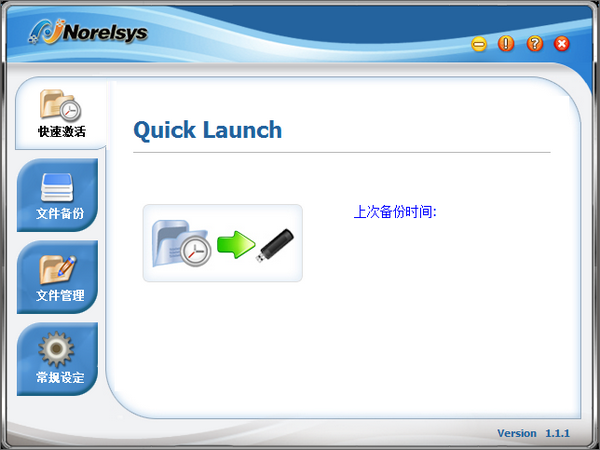
软件功能
软件支持快速激活上一次备份并还原
支持一键文件备份
支持文件管理功能
使用方法
创建分区:
1. 接上USB硬盘。(开启USB电源)
2. 将鼠标移至桌面上“我的电脑”,点击鼠标右键,选泽“管理”。
(若您的USB硬盘已经磁盘分割,不需执行以下步骤,请直接跳至下一章节。)
3. 左边窗口选择“磁盘管理”选项,右边窗口会显示磁盘信息。
4. 右下角窗口显示“未指派”,点选鼠标右键选择“新建磁盘分区”。
(若不确定该“未指派”是否为USB硬盘,请将USB硬盘拔除,再重新插入计算机,确认磁盘区信息是否消失又出现。)
5. 按照“新建磁盘分区向导”指示操作 ,完成磁盘分割及磁盘格式化。
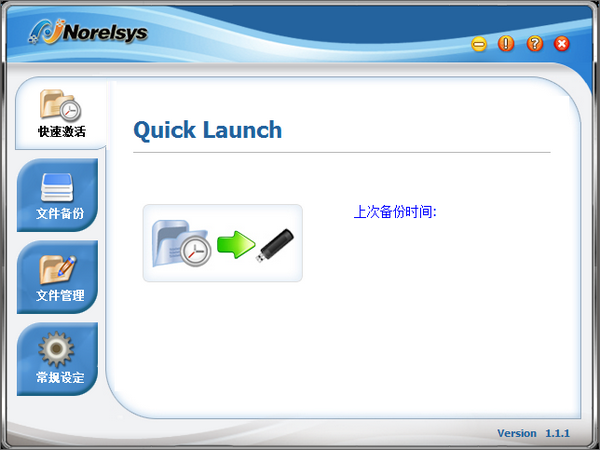
删除分区:
1. 接上USB硬盘。(开启USB电源)
2. 将鼠标移至桌面上“我的电脑”,点击鼠标右键,选泽“管理”。
(若您的USB硬盘已经磁盘分割,不需执行以下步骤,请直接跳至下一章节。)
3. 左边窗口选择“磁盘管理”选项,右边窗口会显示磁盘信息。
4. 右键点击窗口显示“已分区蓝色区块”,点选鼠标右键选择“删除磁盘分区”。
(若不确定该磁盘是否为USB硬盘,请将USB硬盘拔除,再重新插入计算机,确认磁盘区信息是否消失又出现。)
5. 在弹出的提示框中点选“是”,删除选择分区。
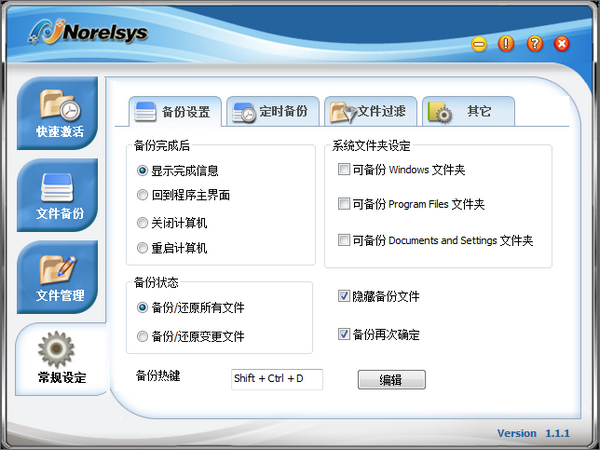
文件备份:
1.接上USB硬盘。(开启USB电源)
2. 执行 Norelsys Backup 程序。
3. 第一次使用请先至文件备份及常规设定,设定备份选项。
4. 选择文件备份选项。
5. 在界面左边列表选择需要备份的文件和文件夹。
6. 在界面右边下拉列表选择存放备份文件的USB磁盘驱动器。
5. 点击“备份”按钮,点击“OK”开始备份。(亦可按压一次“外接式硬盘盒按键”进行确定)
6. 红色数字为确定倒计时,时间到零自动开始进行文件备份。
7. 备份过程中有进度显示,点击Close可以取消文件备份。
8. 备份完成时,如果有文件备份失败,将出现如“9 ”所示提示信息;备份成功则出现如左图备份完成信息。(已经成功将档案数据备份至USB硬盘中)
9. 备份过程中有文件备份失败,出现如左图的备份失败提示框,并在界面中显示备份出错文件及原因。
您可以直接点击“快速启动”或使用备份热键来启动文件数据备份, 不必经由繁琐的设定步骤只需一个步骤便能轻松备份。
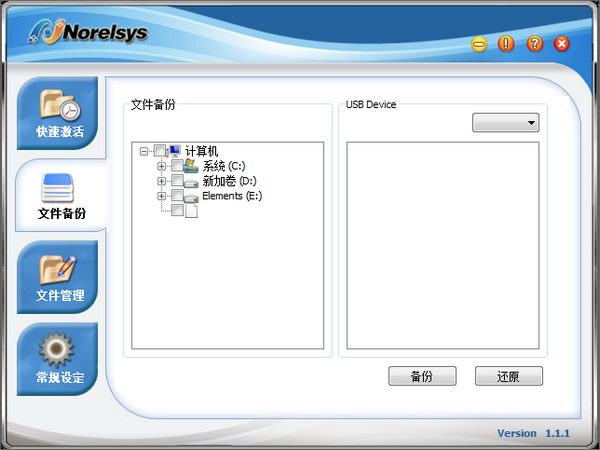
步骤
1. 接上USB硬盘。(开启USB电源)
2. 执行 Norelsys Backup 程序。
3. 第一次使用请先至 文件备份及 常规设定,设定备份选项。
4. 进入快速激活界面。
5. 点击快速启动按键。(也可使用备份热键或使用按键备份进行备份)6. 出现一个对话框,点击“确定”开始进行备份。(亦可按压一次“外接式硬盘盒按键”进行确定)7.红色数字为确定倒计时,时间到零自动开始进行文件备份。
8. 备份过程中有进度显示,点击Close可以取消文件备份。
9. 备份完成时,如果有文件备份失败,将出现如“10”所示提示信息;备份成功则出现如左图备份完成信息。(已经成功将档案数据备份至USB硬盘中)10. 备份过程中有文件备份失败,出现如左图的备份失败提示框,并在界面中显示备份出错文件及原因。
标签: 数据备份
精品推荐
-

iPubsoft iPhone Backup Extractor
下载 -

冰点还原精灵Deep Freeze Patch密钥破解注册机
下载 -

DeepFreeze冰点还原精灵企业版破解版
下载 -

Acronis True Image中文完整破解企业版
下载 -

Cobian Backup
下载 -

MaxDOS工具箱8
下载 -

Rescuezilla(磁盘映像应用程序)
下载 -

三茗一键恢复
下载 -

winimage
下载 -

小白系统一键重装
下载 -

Deep Freeze(冰点还原)
下载 -

微信图片自动备份
下载 -

Acronis True Image
下载 -

一键GHOST硬盘版
下载 -

冰点还原精灵永久激活版
下载 -

OneKey一键还原
下载
装机必备软件




















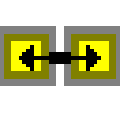





网友评论